安装完Ubuntu 15.04桌面后要做的15件事
2019独角兽企业重金招聘Python工程师标准>>> 
本教程适用于在自己的电脑上安装了Ubuntu 15.04 “Vivid Vervet” 桌面的新手,这里会告诉你安装之后应该做哪些事情,来自定义你的系统和安装一些基本程序作为日常使用。
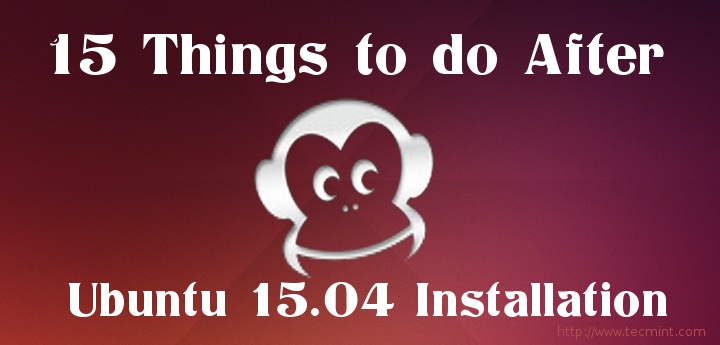
安装完Ubuntu 15.04桌面后要做的15件事
1. 启用Ubuntu额外软件库并更新系统
在刚装好Ubuntu之后你应该要关心的第一件事是启用Canonical的官方合作伙伴提供的Ubuntu额外软件库,并且通过最近一次的安全补丁和软件更新来保持系统是最新状态。
要完成这一步,依次从左边菜单中打开System Settings -> Software and Updates工具,并检查所有Ubuntu软件和其他软件库(Canonical 的合作伙伴所提供),点击关闭按钮并等待重新加载缓存源树。

软件更新
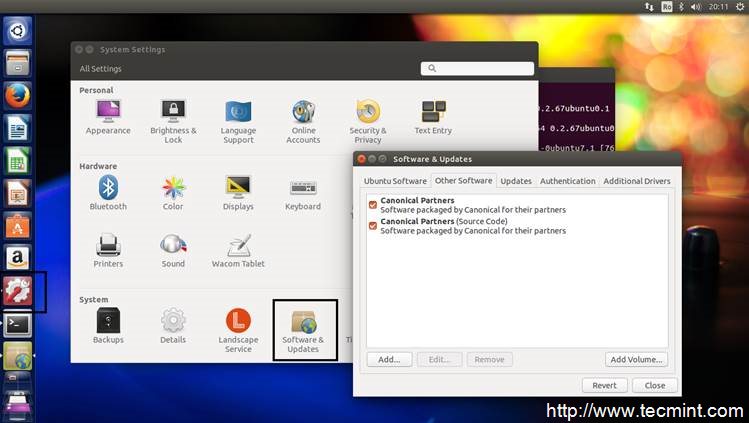
其它软件(Canonical 合作伙伴)
为了快速而顺畅的更新,打开终端并输入以下命令来让系统使用新软件库:
$ sudo apt-get update
$ sudo apt-get upgrade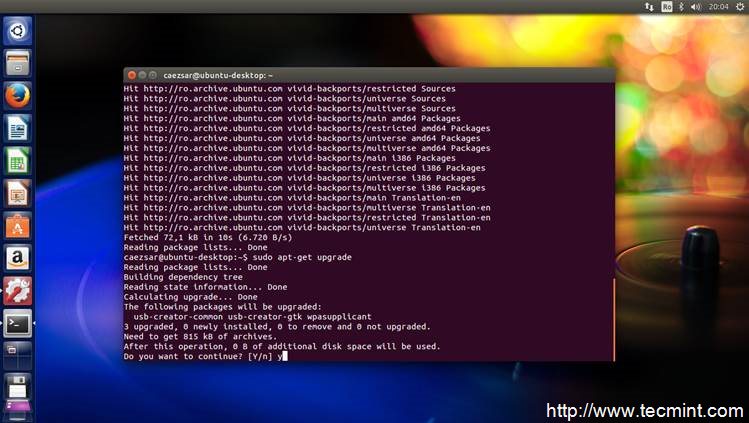
Ubuntu 升级
回到顶部
2. 安装额外驱动
为了能让系统扫描并安装额外的硬件专有驱动,我们依然从System Settings打开Software and Updates工具,选择Additional Drivers标签并等待该工具扫描驱动。
如果有驱动匹配到了你的硬件,查看你想要安装的驱动并点击Apply按钮来安装它。如果专有驱动没有如预期的工作,用Revert按钮就能卸载它们或勾选Do not use the device后点击Apply按钮。

安装驱动
回到顶部
3. 安装Synaptic和Gdebi工具
除了Ubuntu Software Center之外,Synaptic也是一个apt的图形化工具,通过它你能管理、安装、卸载、搜索和升级软件库并配置软件包。同样的,Gdebi对本地的.deb 包也有类似功能。在终端上输入以下命令来安装这两个包:
$ sudo apt-get install synaptic gdebi
安装 Synaptic 和 Gdebi
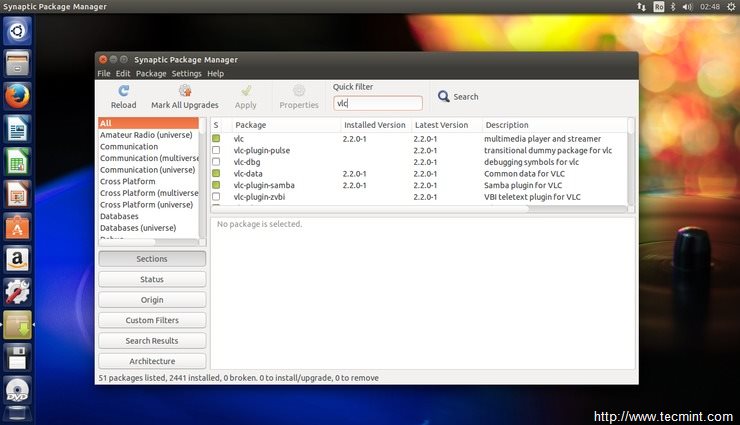
Synaptic 包管理器
回到顶部
4. 更改系统外观和行为
如果你想要更改桌面背景或图标大小,依次打开System Settings –> Appearance –> Look,并对桌面进行个性化设置。要把菜单移动到窗口标题栏,在Behavior标签中设置即可。

系统外观
回到顶部
5. 提升系统安全性和隐私性
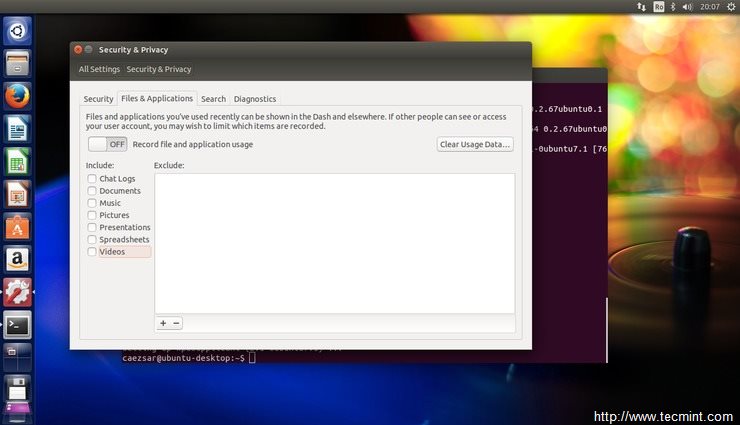
增强系统安全

系统安全选项
回到顶部
6. 禁用不需要开机自启动的应用程序
要提高登录系统的速度,通过输入以下命令来显示被隐藏的开机启动应用程序。
$ sudo sed -i 's/NoDisplay=true/NoDisplay=false/g' /etc/xdg/autostart/*.desktop在Dash中搜索打开Startup Applications工具,并反选不需要在登录系统的过程中启动的程序。

禁用不需要的应用程序
回到顶部
7. 添加扩展多媒体支持
默认情况下,Ubuntu对多媒体文件支持不是很好。为了能播放各种不同的多媒体格式或解析视频文件,可以安装以下多媒体应用程序:
VLC
Smplayer
Audacious
QMMP
Mixxx
XBMC
Handbrake
Openshot
用以下命令来一次性安装所有的这些应用程序:
$ sudo apt-get install vlc smplayer audacious qmmp mixxx xbmc handbrake openshot
安装媒体播放器

媒体播放器的播放列表
除了多媒体播放器,安装ubuntu-restricted-extras和Java支持包也可以解码并支持其它受限制的多媒体格式。
$ sudo apt-get install ubuntu-restricted-extras openjdk-8-jdk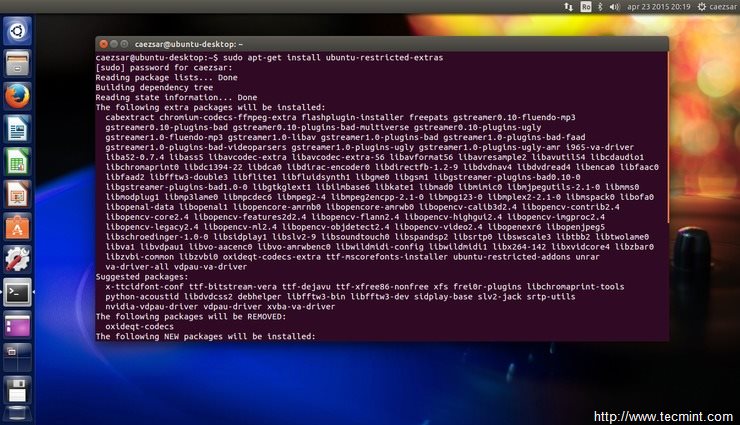
安装 Ubuntu Extras
在终端上输入以下命令来启用DVD 回放和其它多媒体解码器:
$ sudo apt-get install ffmpeg gstreamer0.10-plugins-bad lame libavcodec-extra
$ sudo /usr/share/doc/libdvdread4/install-css.sh
启用视频解码器
回到顶部
8. 安装图像处理应用程序和安装媒体烧录软件
如果你是一个摄影爱好者,想在Ubuntu上处理调整图像,或许需要安装一下图像处理程序:
GIMP (一个 Adobe Photoshop 替代品)
Darktable
Rawtherapee
Pinta
Shotwell
Inkscape (一个 Adobe Illustrator 替代品)
Digikam
Cheese
这些应用程序能从Ubuntu Software Center中安装,或者立刻在终端上使用以下命令:
$ sudo apt-get install gimp gimp-plugin-registry gimp-data-extras darktable rawtherapee pinta shotwell inkscape
安装图像处理应用程序
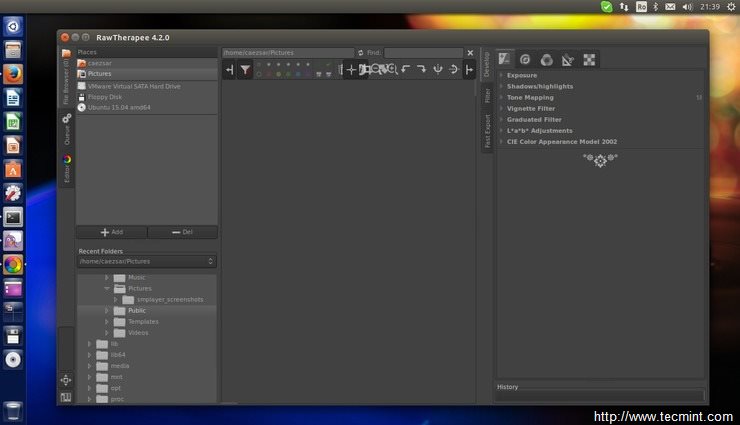
Rawtherapee Tool
如果要挂载ISO镜像或烧录一张CD或DVD,你可以选择并安装以下软件中的一款:
Brasero Disk Burner
K3b
Xfburn
Furius ISO Mount
$ sudo apt-get install brasero $ sudo apt-get install k3b
$ sudo apt-get install xfburn $ sudo apt-get install furiusisomount
安装媒体烧录软件
回到顶部
9. 安装压缩应用程序
如果要处理大多数归档格式的文件(zip, tar.gz, zip, 7zip rar等等),输入以下命令来安装这些包:
$ sudo apt-get install unace unrar zip unzip p7zip-full p7zip-rar sharutils rar uudeview mpack arj cabextract file-roller
安装压缩应用程序
回到顶部
10. 安装聊天应用程序
如果你想要和世界各地的人们聊天,这里有一份最流行的Linux聊天应用程序列表:
Pidgin
Skype
Xchat
Telegram
aMSN
Viber
你可以从Ubuntu Software Center中安装它们或使用以下命令:
$ sudo apt-get install pidgin
$ sudo apt-get install skype
$ sudo apt-get install xchat
$ sudo apt-get install amsn
$ sudo add-apt-repository ppa:atareao/telegram -y
$ sudo apt-get update
$ sudo apt-get install telegram
安装聊天应用程序
想要在Ubuntu上安装Viber可以访问Viber官方网站下载Debian安装包到本地,并用Gdebi包管理工具来安装viber.deb应用程序(右击 –> 打开 -> GDebi Package Installer).
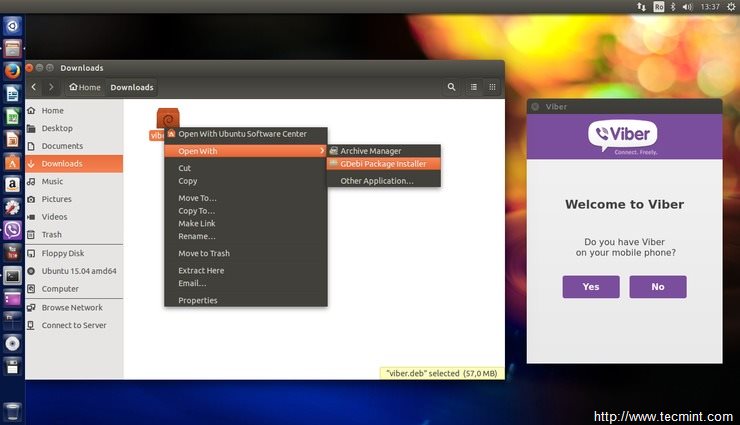
安装 Viber
回到顶部
11. 安装种子软件
在Ubuntu最流行的种子应用程序和P2P文件共享程序是:
Deluge
Transmission
Qbittorrent
LinuxDC++
想要在Ubuntu上安装你最喜欢的P2P文件共享应用程序,可以在终端上输入以下命令:
$ sudo apt-get install deluge
$ sudo apt-get install transmission
$ sudo apt-get install qbittorrent
$ sudo apt-get install linuxdcpp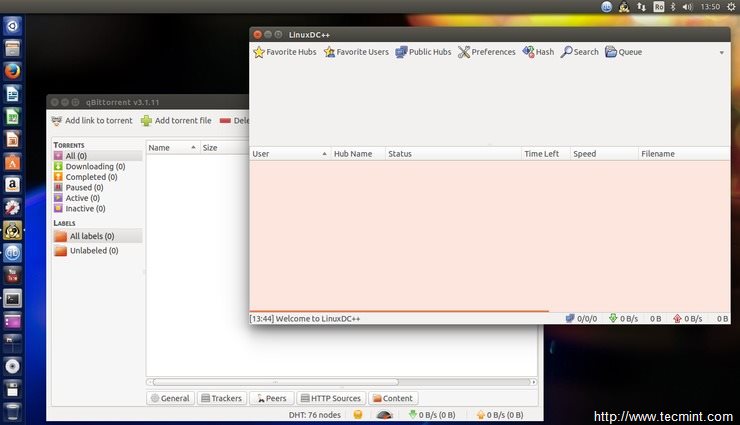
安装种子软件
回到顶部
12. 安装Windows仿真器-Wine和游戏支持平台-Steam
Wine仿真器允许你在Linux上安装并运行Window应用程序。在另一方面,Steam是一款Valve开发的基于Linux系统的流行游戏平台。想要在你的机器上安装它们,可以输入以下命令或使用Ubuntu Software Center。
$ sudo apt-get install steam wine winetricks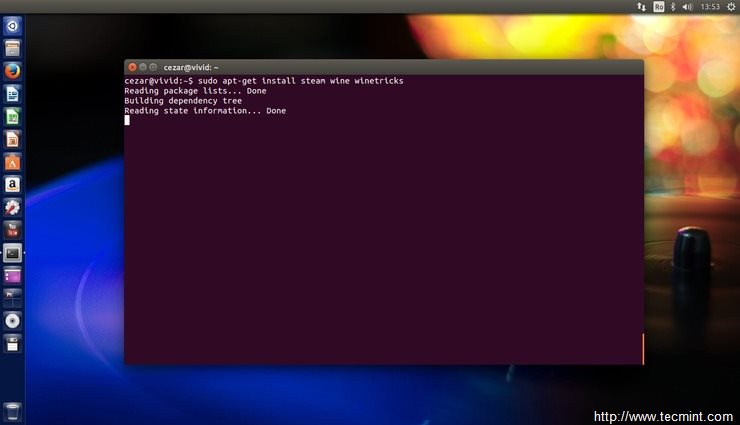
安装 Wine
回到顶部
13. 安装Cairo-Dock并启用桌面视觉效果
Cairo-Dock是一款漂亮且灵巧的用于Linux桌面上的启动条,类似于Mac OS X dock。想要在Ubuntu上安装它,可以在终端上运行以下命令:
$ sudo apt-get install cairo-dock cairo-dock-plug-ins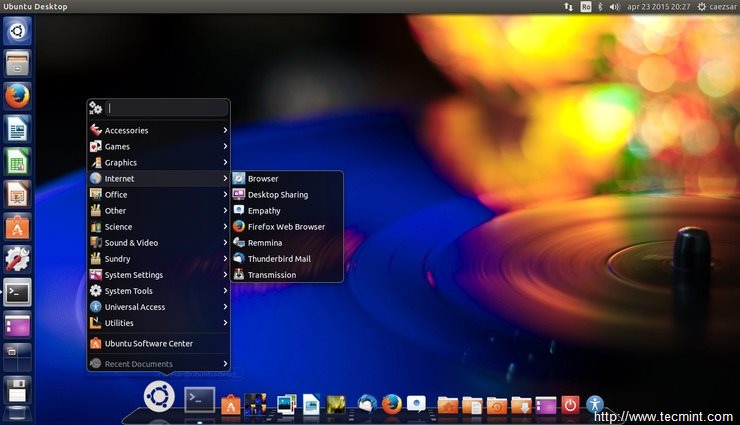
安装Cairo-Dock
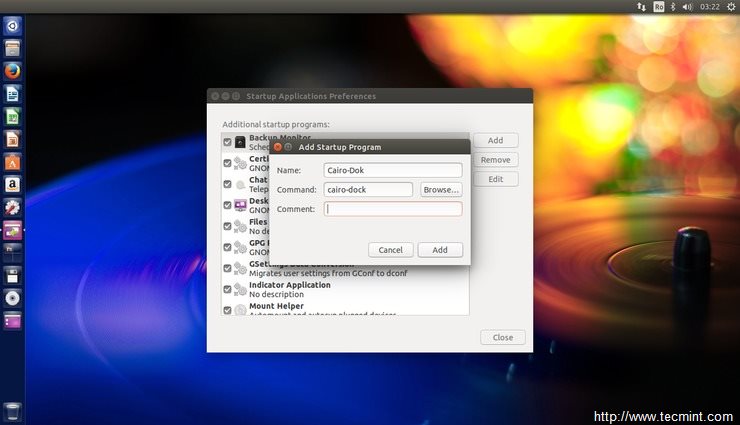
让 Cairo Dock 自动启动
想要启用某一套桌面效果,例如Cube效果,可以使用以下命令来安装Compiz包:
$ sudo apt-get install compiz compizconfig-settings-manager compiz-plugins-extra想要激活桌面Cube效果,在Dash上查找ccsm来打开CompizConfig Settings Manager,找到General Options – > Desktop Size并设置Horizontal Virtual Size的值为4,Vertical Virtual Size的值为1。然后返回检查Desktop Cube框(禁用Desktop Wall)和Rotate Cube框(解决冲突 -> 禁止切换视图1)并Ctrl+Alt+鼠标左击来查看cube效果。

启用Compiz

Compiz设置
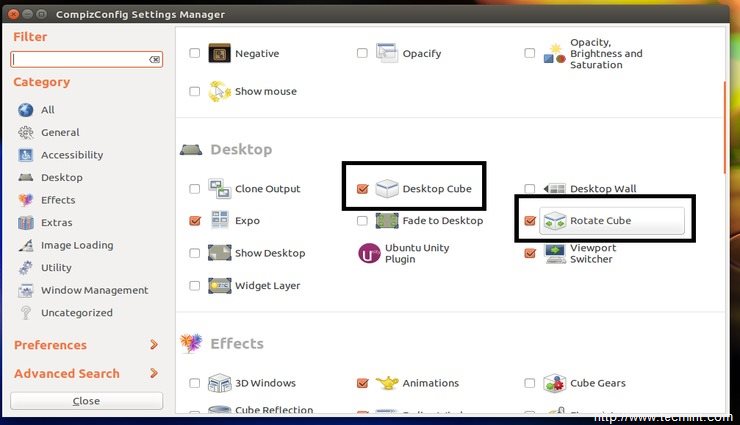
Compiz设置插件

桌面窗口旋转
回到顶部
14. 添加其它浏览器
Ubuntu 15.04默认浏览器是Mozilla Firefox。想要安装其它浏览器比如Google Chrome或Opera,可以访问它们的官方网站,下载所提供的.deb包并用Gdebi Package Installer在你的系统上安装它们。

启用浏览器支持

Opera Browser
想要安装Chromium开源浏览器请在终端上输入以下命令:
$ sudo apt-get install chromium-browser回到顶部
15. 安装Tweak工具
想要用额外的应用程序来自定义Ubuntu吗?在终端上输入以下命令来安装Unity Tweak工具和Gnome Tweak工具:
$ sudo apt-get install unity-tweak-tool gnome-tweak-tool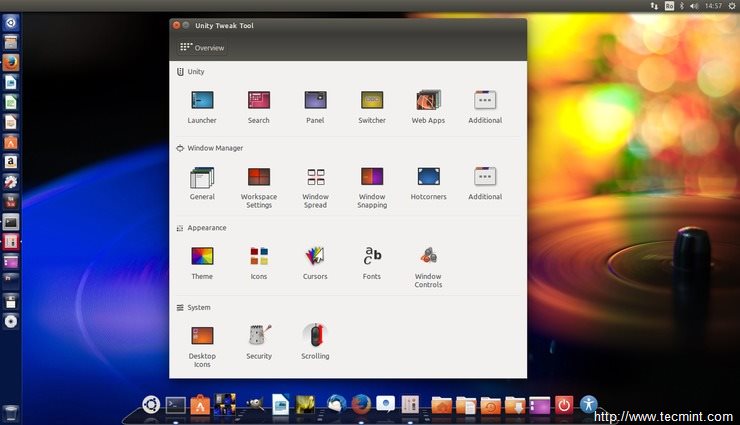
安装Tweak Tool
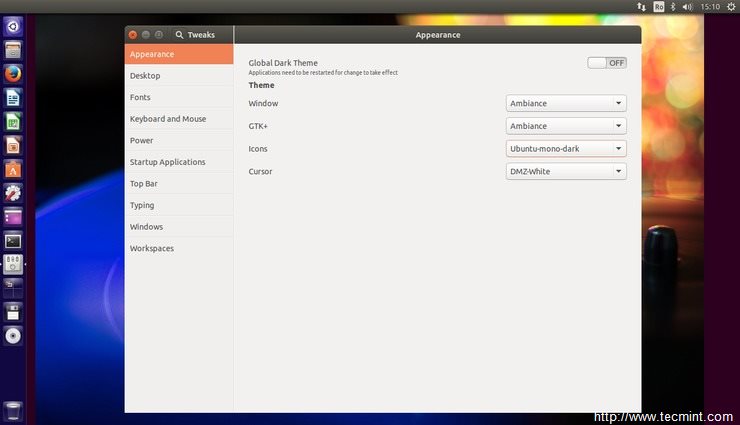
Tweak Tool 设置
另一个有趣的tweak工具主要是Ubuntu Tweak包,可以通过访问官方网站来获取并安装: http://ubuntu-tweak.com/。
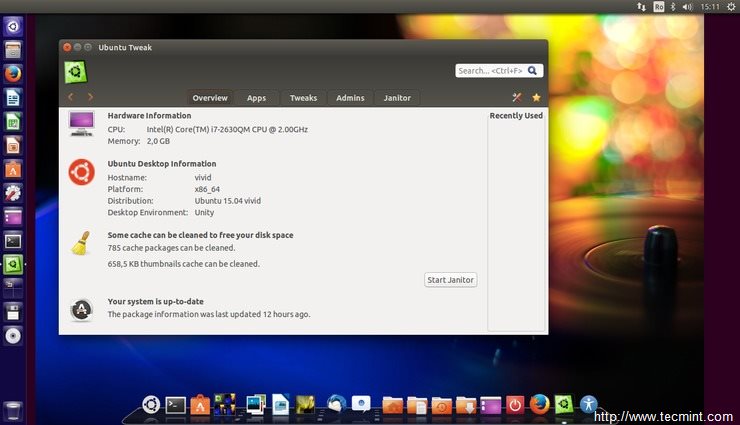
Tweak Tool: 系统信息
在你安装好这一连串软件之后,你或许想要清理一下你的系统来释放一点硬盘上的空间,输入以下命令即可:
$ sudo apt-get -y autoremove
$ sudo apt-get -y autoclean
$ sudo apt-get -y clean这只是一些普通用户日常使用Ubuntu 15.04桌面是需要调整和安装的程序。想要了解更多高级的程序,特性和功能,请使用Ubuntu Software Center或查阅Ubuntu Wiki主页。
转载于:https://my.oschina.net/u/2306127/blog/539545
安装完Ubuntu 15.04桌面后要做的15件事相关推荐
- 安装Ubuntu 13.04后要做的六件事
2013-05-07 09:23 最新版本的Ubuntu已经新鲜出炉:Ubuntu 13.04,代号为Raring Ringtail.作为幕后开发Ubuntu Linux的公司,Canonical在 ...
- ubuntu怎么连网线上网_安装完ubuntu 16.04连接网线无法上网解决
安装完成ubuntu 16.04版本后,无法上网,在图形化管理界面上配置好ip,netmask,gateway后仍是如此. ifconfig命令查看后,也是有网卡信息的,可是ifdown 网卡 提示u ...
- linux mint 19界面美化,安装完 LinuxMint 19.3 后必做的10件事
安装完 LinuxMint 19.3 后必做的10件事 LinuxMint 发行版是一款基于Ubuntu的易用性好,特别适合入门者使用的一款Linux发行版,相比于Ubuntu,界面和操作更友好. 本 ...
- linux mint 美化软件,安装完 LinuxMint 19.3 后必做的10件事
LinuxMint 发行版是一款基于Ubuntu的易用性好,特别适合入门者使用的一款Linux发行版,相比于Ubuntu,界面和操作更友好. 本教程主要讲解了在新安装完LinuxMint 19.3 后 ...
- 安装Linux Mint 18.2后要做的20件事
安装Linux Mint 18.2后要做的20件事 Linux Mint 18.2 Qiana Cinnamon Linux Mint 18.2已经发布,定名为Qiana.Mint是Linux最佳发行 ...
- Kali linux学习入门-安装Kali Linux 后需要做的 20 件事
安装Kali Linux 后需要做的 20 件事 [51CTO精选译文]我在本文中整理出了安装一份全新的Kali Linux后总是要做的若干件事情.由于我有多台笔记本电脑和工作站,所以尽量扩大下列操作 ...
- linux漏洞知乎_安装 Manjaro Linux 后必做的 6 件事 | Linux 中国
你刚刚全新安装了 Manjaro Linux,那么现在该做什么呢? 作者:Dimitrios Savvopoulos 译者:Hilton Chain (本文字数:1579,阅读时长大约:2 分钟) 下 ...
- linux订阅软件包,安装 Manjaro Linux 后必做的 6 件事 | Linux 中国
导读:你刚刚全新安装了 Manjaro Linux,那么现在该做什么呢? 本文字数:1579,阅读时长大约: 2分钟 https://linux.cn/article-12721-1.html 作者: ...
- 安装好kali后必做的5件事
大部分人以为安装好kali后就万事大吉,可以进行下一步的学习,实则不然,我们要对kali进行进一步的配置,这样我们才能更好使用,好了,废话不多说,接下来介绍安装好kali后必做的5件事.本文参考苑房弘 ...
最新文章
- 【leetcode】45. Jump Game II 非负数组的最少跳跃步数
- 仍然报错_详解oracle经典报错:ORA-04030排错思路和解决方法
- 第八章 Oralce的管理员密码的管理
- 惠普打印机节能环保认证证书_学生在家学习 入门级喷墨打印机 300元-500元档
- Github代码上传和下载
- 2016年计算机应用基础在线作业答案,2016电子科技大学计算机应用基础专科在线作业1...
- Chap-4 Section 4.2.4 指令修正方式
- 022 - cocos creator 3D
- 手机号码替换中间几位为*号
- URL重写,asp.net URL重写,URLRewriter.dll下载
- 练习27——IO流的所有用法(二)
- 我对SAP培训的理解(转)
- Redis 会被Dragonfly替代?
- 基于Android的共享单车系统的设计与应用
- 【山东seo】-淄博孔祥永seo技术分享博客
- 学历查询,邮件查询,身份证查询,聊天室查询,日期时间查询,列车飞机航班查询,等各种各类的查询网
- 推荐一个外国的数据结构在线演示网站
- C语言简单进制转换器
- python 自行安装第三方库包
- svn 一次性提交整个目录包括子目录
热门文章
- javascript中的循环和遍历
- IT运维管理维护技巧:门户网站如何运维
- 327页16万字市智慧人社项目建设方案(word可编辑)
- P5.js开发之——通过createImg向页面中添加图像
- python基于pingouin包进行统计分析:anova函数执行非平衡双因素方差分析(Two-Way ANOVA、设置effsize参数为n2)、以dataframe的形式输出分析结果
- 微服务设计指导-实践springcloud+springboot+nacos+feign+hytrix
- MySQL版本5.7.99?
- linux mysql insert_MySQL插入数据
- 设计模式 装饰者模式
- 同事都在偷偷学Python,我莫名有了危机感...
